2013.12.22
「かわせみ2」に更新
MacBook Proの導入に合わせ、OS X用の日本語入力プログラムも更新することにしました。物書堂からリリースされている「かわせみ」のバージョンアップ版「かわせみ2」です。
「かわせみ」はエルゴソフトが開発していた「EGBRIDGE」の流れを汲む製品です。もともとEGBRIDGEは軽快さが売りでしたが、余分な機能を排除して本来機能に特化した結果、さらに使いやすい製品になっています。自分でユーザー辞書を鍛えることを前提で考えるならこれでも十分。今バージョンはOS X Mavericksに正式対応しているとアナウンスされているので安心して使えます。

一番の魅力は軽快さ、価格も良心的です。
2013.12.21
MacBook Pro Retina 13-inch (Late 2013)
Apple Storeに発注していた商品が到着しました。先月にこれまで愛用していた「MacBook Air」を2台とも手放しましたが、その後釜として購入。以前書いた様に「MacBook Pro Retinaディスプレイモデル 13-inch」です。

日曜日に発注し土曜日の朝到着、昨年のAirと同じでした。
(画像に触れると表示が変化します)
恒例の「開封の儀」です。「MacBook Air」の時は上箱の裏にスポンジが貼ってありましたが、今回はそのようなギミックはありませんでした。それでも収納の清潔感は相変わらずで、さすがです。

開封の儀です。付属品は少なく最近はマニュアルも最低限です。
(画像に触れると表示が変化します)
いよいよフィルムを剥がして電源スイッチを入れます。「MacBook Pro」と「MacBook Air」の外観上の差はディスプレイベゼルが黒色であること。このため表示領域の周りが落ち着いて見えるので、コンテンツに集中できます。電源が入っていない時は映り込みが大きかったので心配しましたが、バックライトが点いている時はそれほど気になりませんでした。

電源OFF時は映り込みが大きいですが、表示時は気になりません。
(画像に触れると表示が変化します)
セットアップは予めUSBメモリーに追加するアプリケーション群を用意しておいたためにスムーズに進み、約3時間で環境構築が終わりました。Mac App Storeで購入したアプリケーションは簡単にダウンロードできるので、以前に比べると作業はかなり楽になりました。

いよいよ稼働開始! 今後はiPad miniとの併用でいきます。
さて、今回もApple Storeでカスタマイズしたモデルにしています。256GB SSD搭載モデルをベースにCPUは標準から1ランクアップの2.6 GHz動作のCore i5(たぶん型番は4288U)にしました。あとはいつものようにデザインすっきりのUSキーボードです。過去に比べると機能の標準化が進んだこともあり、カスタマイズの幅が減りました。

これが今回のモデル、内蔵グラフィックスが「Iris」にネームチェンジ。
処理能力の面では既に頭打ち感が大きく、これまでのMacBook Airと比べても劇的に速くなっているということはありません。ただしSSDがPCe 2.0 x2接続のため、書き込みがかなり速くなっているせいかファイル操作のレスポンスはかなり良いです。またバッテリーの減りがかなり遅く、スタミナはかなり上がっているようです。また、さすがのRetinaディスプレイ、表示がとても美しい。
重量はこれまで使っていた「MacBook Air 13-inch」と比べると+220g。厚みは増えているように見えますが、最厚部で+0.1mmしか大きくなっていません。実はフットプリントは逆に小さくなっているので、思っていたほど鞄への収納性は落ちなかったようです。
今後は行う作業や持ち出し手段に応じてiPad miniと使い分けて行く予定です。
2013.12.20
Final Cut Pro X 10.1
Appleのビデオ編集ソフト「Final Cut Pro X」がバージョン10.1にアップデートされました。見ての通り非常に変更点が多く、メジャーバージョンアップと言って差し支えないレベルです。
主に昨日から販売が始まった新型「Mac Pro」への最適化や4Kコンテンツへの対応が目につきますが、AVCHDのネイティブサポートやフレームサイズのカスタマイズなど既存環境でも編集の自由度が高まっているようです。

かなり多い変更点、既存機種でのメリットも多数。
2013.12.17
OS X 10.9.1で新iWorkが現れる

OS X 10.9.1がリリースされています。思っていたよりもリリースまで時間がかかりました。アップデートできることを通知センターでお知らせしてくれるのはとても便利です。
さて、先日iPad mini Retinaディスプレイモデルを導入しましたが、10月のAppleからのお知らせでは新しいMacやiPadを購入するとiWorkやiMovie、iPhotoの新バージョンが無料で使えるようになることが案内されていました。これらのデバイスはiCloudアカウントでつながっているので、今まで使っているMac Proでも使えるはずだと思っていました。この時点まで具体的に案内はなかったのですが、この更新によってようやくアップデートリストにこれらのアプリケーションが登場。やっぱりね。
ただ、iWorkのこのバージョンは以前に比べると機能が絞られているとのことで、ネット上でも賛否両論。アップデートするかはiPad miniで試しつつしばらくは様子見かな...。

iWorkの新バージョンがアップデートに現れました。
2013.12.14
入力環境を整備する
iPad mini Retinaを旅行に持ち出す際に懸案になりそうなのは「文字入力」。やはりスクリーンキーボードでは文字数を多く打つには向きません。ブラインドタッチできないし、文字種を切り替えるのにいちいち手を移動させなければならないのが致命的。そこでBluetoothキーボードを準備しました。
製品はMAGREX社の「MK7000」です。量販店で様々な種類のものを試したのですが、LOGICOOLのものはキータッチやキーサイズは良いのですが、やや重いのがマイナス。一方で軽い製品はキーが小さく操作性が悪い。これはその中間に位置しており、一番バランスが取れているように思えました。

昔のLibrettoとかVAIO C1を思い出すサイズだな。
ただし、やっぱりサイズは微妙ですね。普段使っているキーボードとはキーピッチが違うので、打ち間違いが頻発。これはもう慣れていくしかなさそうです。それでもスクリーンキーボードよりははるかにマシなので、これで旅先で旅行記を入力するのもなんとかできそうです。
2013.12.11
ようこそiOS 7、iPad mini Retina来たる
発注していた荷物が届きました。それは下の写真です。どこも品薄ですぐに手に入るところはなかったんですが、たまたま土曜日にこの量販店のオンラインショップで目当てのグレード・色だけが即発送可となっていたのです。すぐに決断して発注しておいたのですが、受け取れるタイミングは限られるので、確実に受け取れるこの日を指定しておいたのが到着した次第。ちょうど家電量販店のポイントがそこそこ貯まっていたので、それを利用して若干安く購入。

家電量販店から届いたのは...これ!
(画像に触れると表示が変化します)
今回選んだのはAppleの「iPad mini Retinaディスプレイモデル」の64GB版・スペースグレイです。旅行の際に携行したいのと、Bluetoothスピーカーを使って自宅でパソコンを使わずに音楽を聴きたいときや、Radikoを楽しむのに最適なデバイスということで選びました。
さて、外箱はいつものようにシンプルな外箱です。横にあるのは文庫本ですが、箱も思ったよりサイズが小さい。これなら片手である程度は持ち続けられそうです。

文庫本と比べてもこのサイズ。思っていたよりも小さい。
下の写真は開封したところ。本体とUSBケーブル、電源アダプターとアクセサリだけです。本体は見かけよりはやや重い印象でしたが、持ちやすいのでそれほど気にはなりません。

開封の儀です。いつもながらこの瞬間はワクワク。
この瞬間が一番埃がついていないので、プラスティックシートを剥がしてすぐに保護シートをスクリーンに貼り付けました。また、背面を保護するためにケースも購入、装着しました。なんだかシステム手帳のようにも見えます。スクリーンを閉じることに加え、三角に折り畳むことでスタンドにもなりますが、いまひとつ実用的ではない印象。ケースに関してはこれは今後もう少し使いやすいものを探していきたいところです。

保護シートとケースを装着、これで外に持ち出せます。

セッティングを終えたiPad mini Retina。持ち出す機会が増えそうです。
これまで旅行やツーリングで持ち出していたMacBook Air 11-inchと比べてもフットプリントが小さいので持ち出しやすい。実はMacBook Air 11-inchは薄いのはいいのですが、幅が広いのでCBR1000RRの専用バッグには収まりが悪かったのです。Bluetoothキーボードも用意したので、旅先で旅行記を書くのにも活躍できそう。
2013.12.11
Mac ProのSamsung 840 PROをメンテする
Mac ProのSSDのファームウェアを更新しました。やり方はまっとう(?)で、Mac Proから取り外したSSDをWindowsマシンの光学ドライブのSATAケーブルと電源ケーブルを拝借して接続し、「Samsung Magician」からファームウェア更新をかけました。作業自体は拍子抜けするほどあっさりと終了。
再組後、Mac Proの「システム情報」アプリケーションからファームウェアのバージョンナンバーを見て、間違いなく更新されていることを確認して終了です。
でもこれ、ファームウェアがリリースするたびにするの? それも大変だな…。
2013.12.08
自作1号機のSamsung 840 PROをメンテする
Windows 7以降のOSではTrimコマンドをサポートしており、SSDの最適化に対応しています。しかし実際にはコマンドの発行などはOS任せで、その効果ははっきり見えません。このためSSDメーカーではそれぞれ専用のメンテナンスツールを用意しているのが実情です。私の使うSSDはIntelとSamsung製で、それぞれ「SSD Toolbox」「Samsung Magician」というツールが配布されています。今回ドライブ構成を変えたのを機にそれぞれ最適化を実行しておきました。
やっていることは基本的に同じはずなので、こういうのは標準機能としてOSに取り込んで欲しいものです。

こちらはIntelのツール、わかりやすい内容です。

こちらはSamsung、ベンチマークが取れるのが便利。
一方、Macの方もDOSユーティリティから起動してファームウェア更新ができるはずでしたが、どうやら内蔵SATAにつないでいないとSSDを認識しないようで、こちらは更新できず。Windowsマシンにつないで更新するしかなさそうです。面倒だな...。
2013.12.08
Office 2013 Home and Business
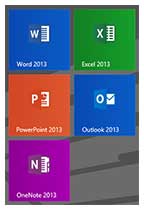
自作1号機はWindows 8.1 Proで稼働しています。そうすると入れるOfficeをどうするかが課題。仕事を持ち帰った場合は「Office 2010」を使うのがバージョンの整合性も取れて最も懸案が少ないのですが、OSだけ最新でアプリケーションはそのままというのも気持ちが悪い。そこで最新版の「Office 2013 Home and Business」を導入することにしました。「Word 2013」「Excel 2013」「PowerPoint 2013」「Outlook 2013」と「OneNote 2013」のセットです。
ダウンロード購入したため、決済からアプリケーションが使えるようになるまで、10分少々で作業が完了。しかもライセンスがMicrosoftアカウントと紐付きで処理されるようで、プロダクトコードなどの入力が不要でした。でも、再インストールの時はどうなる?
今バージョンの変化点はSkyDriveとの連携やトランジション効果の追加など、どちらかというと機能より環境の充実に重きが置かれているようです。

だんだん操作性は悪化しているような気もする。
2013.11.30-12.01
やっぱり「鉄板」
いきなりですが、自作1号機でUEFIに関するトライを行っていたところ、いきなりUEFIの画面に入るところでフリースするようになってしまいました。BIOSの更新をかけたりと手を尽くしてみましたが復旧せず。調べるとIntel純正マザーはキーボードとの相性が悪かったりと、隠れた問題が多そうです。そこでこれ以上手をかけるのはやめ、マザーボードそのものを交換することにしました。
Webで情報収集を行い、マザーボードはASUSTeKの「Z87-PRO V EDITION」に決めました。構成的には目立った特徴はありませんが、機能と価格のバランスがとれており評判よし。Z87チップセットのUSBまわりのバグが解消されたリビジョンC2を採用しているので人気が高いようです。金曜日の午前中に到着しました。

外箱と付属品一式、あまり特徴はありません。
(画像に触れると表示が変化します)
主なインターフェースはメモリースロット4本、SATA 6Gbpsが8ポート、USB 3.0が8ポート、USB 2.0が8ポート、PCIe 3.0 x16が2本、PCIe 2.0 x16が1本、PCIe x1が4本という構成です。Gigabit Ethernetは定評のあるIntel製チップ、他にはRealtekのHDオーディオを採用しています。
ゴールドに輝くヒートシンクが高級感を演出している一方、チップの配置にはあまり特徴はないようです。

ゴールドに輝くヒートシンクが高級感を演出しています。
心配はCPUクーラーがそのまま流用できるかだったのですが、問題なく組み込めました。ただしビデオカードの接触不良か、最初は規定のリンク速度が出ませんでした。そこで接点を無水アルコールで拭いてから装着することで本来のリンクに戻りました。なお、このマザーボードはPCIが廃止されたのでSE-90PCIは使えず。オンボードサウンドを利用することにしました。音質的にはグレードダウンなので、ちょっともったいない。

全コンポーネントを組み込み作動確認。内蔵ビデオはこういう時に便利。
このマザーボードもUEFIを採用しているので、BIOS画面はグラフィカルになっています。おまけに多言語対応されている上、項目が整理されていてとても見やすい。心配していたCPUとCPUクーラーの間のグリス塗布も上手くいったようで、検出される温度も低い状態で動いています。

BIOS画面は整理されていて視認性も高く見やすい。
OSは「Windows 8.1 Pro 64bit」を使いました。UEFIブートにすることで起動はかなり高速化。
このマザーボードの特徴は「Dual Intelligent Processors 4」というソフトウェアを使うことで、Windows上からオーバークロックの設定を行うことができます。また1クリックで最適な設定を行ってくれる機能もあり、試してみると最大クロックが4.6GHzに設定されました。さすがにこのまま使うのはちょっと心配もあるので、今のところ標準の設定に戻して使っています。

ASUSの「AI Suite 3」からオーバークロック・省電力の設定ができます。
環境を再構築し、CPU-Zでマザーボードの情報を表示させてみると、確かに「C2」リビジョンになっていることが確認できました。ただし、アプリケーションを足していくとやっぱり起動時間は延びてきますね。また、ログオン前にネットワークがつながるまでのタイムラグがエクスプローラー起動までの時間がかかる原因になっているので、原因を解析する必要がありそう。

確かにZ87は「C2」リビジョン搭載でした。
結局のところ「鉄板」に戻ってきちゃいました。ただし、まだ各アプリケーションとWindows 8.1との互換性の部分は十分検証できていないので、そこはまだ課題が残っています。
2013.11.23
iPad mini Retina
MacBook Air 11-inchとiPod touchの後継機を検討していて、思い至ったのが先日発売された「iPad mini Retinaディスプレイモデル」です。自宅で音楽やRadikoをBluetoothスピーカーに出力するにはちょうどいいし、外付けキーボードを用意すればMacBook Airの代わりに旅行にも持って行けます。とにかく実機に触れてみようと、横浜からの帰りに有楽町で量販店に寄って見てきました。
思ったほどのサクサク感はないですが、予想以上にコンパクト&軽くて使いやすそうです。ところがどのモデルも在庫なしで、予約をしても下手をすると1ヶ月以上かかるとのこと。Apple Storeでも出荷まで5〜10営業日となっているので、相当の品薄状態になっているようです。
クリスマス&年末にかかることを考えると、今のタイミングで発注するのは時期的に微妙だな...。
2013.11.16
実機を見てきました

購入検討中のMacBook Pro 13-inch (Late 2013)の実機を家電量販店で見てきました。気になるスケーリング解像度での表示ですが、にじみ・ぼけ感はなく普通に使う分には問題なさそう。ただし気になるのが表示パフォーマンスで、Retinaディスプレイを駆動するのにCPU内蔵のIris Graphicsで十分なのか、という点は確認できず。ただしOS Xのエフェクトの遅延分ごまかせている感じはあるので、実用上はそれほど心配ないかもしれません。
やっぱり持ち運びを考えると15インチはないな...。
2013.11.10
さらば Air
所有していたMacBook Airを2台とも売却しました。完動で箱まで含めた付属品もすべてそろっており、大きな傷もついていなかったので両方とも査定上限額を達成。
今回売却に至ったのは両者の位置づけが中途半端なものになってしまったことです。もともと11-inchはモバイル用として買ったものでしたが、今となっては性能的に見劣りする上に表示範囲が狭い。さらに旅行記の作成などはiPadなど他の手段もあるわけで、11-inchを使う意義が薄れていました。
一方13-inchは実家に帰省する時ぐらいしか使っていないので、携帯性を優先させる必要がそもそもなかったというのが事実。

11-inch (Late 2010)、丸3年使用しました。

13-inch (Mid 2012)、1年使わなかったな...。
そうなると実は私にとってのベストチョイスは「MacBook Pro」だったわけで、これを元手に軌道修正を図ることにしました。査定上限で引き取ってもらえたおかげで、予算的にも余裕ができたため、13-inchにするか15-inchにするかをじっくり検討することにします。
2013.11.09
Internet Explorer 11 for Windows 7
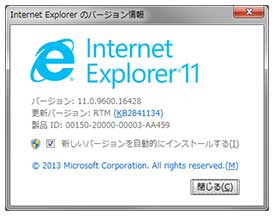
Internet Explorer 11 for Windows 7を自作1号機のWindows 7上にインストールしました。機能的には既にリリースされているWindows 8/8.1版のサブセットみたいな感じになっているようです。もともとIE10をModern UI対応版といった趣きだったので、あまり変わっているようにも思えません。
それにしても相変わらずIEの表示は独特ですね。たとえばこのサイトのトップページのHTML5のスライドショーがそのまま表示されないとか、色々気になるところはあります。正直なところあまり使う機会はないのですが、サイトを管理している以上無視することもできないのも事実。
ブラウザはせめてレンダリングエンジンを2種類ぐらいに絞って欲しいなぁ...。
2013.11.06
やっと安定したMavericks

Mac Proにインストールした「OS X Mavericks」ですが、実は細かいところで色々と不具合が出ていました。一番困るのが「Final Cut Pro X」がしばしば起動しなくなること。他にもHTML文書を「Quick Look」でプレビューするとCSSレイアウトが崩れるとか、ちょっと機能が失われてしまった感もあります。あとリカバリ領域が作成されなかったのが気になる。
とはいえ今さらMountain Lionに戻るのもナニなので、もう一度USBメモリーからクリーンインストールを実行。今度はアプリケーションをインストールする度に起動を確認しながら一歩一歩進めていきました。その結果、一応先のような問題は解消したようです。「Quick Look」の問題はそのままだったのでこれは仕様なのかも。作業もアプリケーションやシリアルナンバー情報、移行データの一部をUSBメモリーにまとめておいたおかげで2時間ほどで環境を再構築できました。
でも、やっぱりリカバリ領域は作成されませんでした。USBメモリーがあるから、まあいいか。
2013.10.26
専用ドライバーレスのUSB 3.0 PCIeカード
Mac ProはCalDigit製のUSB 3.0 PCIeカードを装着していたのですが、実は一つ不具合がありました。データ転送中はなぜかカーソルの動きが悪くなるのです。どうやらこれは専用のドライバーに問題がありそうです。
一方、Mac用周辺機器を多くリリースしているデンノーから、ほぼ同じ機能を持つPCIeカードが最近発表されていました。「FastU3 Mac」という製品で、この特徴はOS X搭載の標準ドライバーで認識できるとのこと。おそらくMacBook Pro/AirかiMacと同じチップを搭載していると思われます。価格も安かったので入手して交換しました。

箱もカードも小さい。でも4ポート使うことはないかな。
(画像に触れると表示が変化します)
装着後、システム情報を見てみるとホストコントローラーのドライバーが「AppleUSBXHCI」となっており、確かにOS標準のドライバーで動いているようです。その先につながっているUSBメモリーもリンク速度が「5Gbps」となっており、ちゃんと動作していました。あとは高負荷をかけたときの挙動を確認しておけば安心できそうです。

今のところ期待通りの展開になっています。
2013.10.26
OS X Mavericksをクリーンインストール
週末の午前中は雨だったので、Mac ProとMacBook Air 13-inchにOS X Mavericksをクリーンインストールすることにしました。まずはインストーラーを含んだ起動可能なUSBメモリーを作成し、HDDの空きスペースにデータをバックアップしてからインストールを行いました。
インストールするアプリケーションと、そのシリアルナンバーなどをひとまとめにしてUSB 3.0接続のSSDにコピーしておいたので、両者とも都合3時間ほどで環境は復旧しました。
でも、やっぱりもっさりしているな...(悲)。

クリーンインストールでたまったゴミデータを落とします。
2013.10.23
OS X Mavericks、適用
出張から戻り、早速Mac App Storeから「OS X Mavericks」の適用を行いました。ダウンロードサイズは5.35GBでしたが、時間はそれほどかからず順調に作業は進み、無事にデスクトップ画面が現れました。
第一印象ですが、なんだか動きがもっさりしている。チューニングがいまいちのような気がします。やっぱりクリーンインストールしなきゃいかんな。

記念すべき10回目のメジャーリリースです。
2013.10.23
Apple、10月の新製品発表
この日の早朝、Appleより新しい製品群の発表がありました。内容はだいたい予想通りですが、思っていたよりも軽くなったり、駆動時間が延びたり、解像度が上がったりと期待以上の進化が見られました。
まず第5世代iPadは「iPad Air」と名前を変えて登場。プロセッサーの進化に加えて小型軽量化が進んでいるのが特徴です。薄く小さく軽くなったことで、取り扱いやすくなっていそうです。

これは薄く小さく軽くなったのがいい。
iPad miniもついにRetinaディスプレイを装備です。これまでは解像度の高い画像を見るならiPadのRetinaディスプレイしか選択肢がありませんでしたが、iPad miniでも同等の表示ができるようになりました。片手で扱うならこの大きさの方がいいので、iPad Airとの選択に悩みそうです。

iPadとの機能差が縮まったことで選択に迷いが生じそう。
MacBook ProはHaswell世代のCPUを搭載しました。新しいOSとの組み合わせでバッテリーの駆動時間が大きく延びているそうです。目立ちませんが非Retinaモデルのラインナップが縮小しており、解像度の縛りからの脱却が着々と進んでいることが伺えます。

こちらは順当な進化です。ノートパソコンの完成形といってもいいかも。
さて、個人的に最も注目したのはOS Xの次期バージョン、「OS X Mavericks」のリリース日の発表です。ところがこれが期待以上で、発表会終了後すぐにMac App Storeで配信を開始し、しかも無料でアップグレード可能とのことです。これはすばらしい。

以前と比べると新機能の搭載は少なくなりはしましたが...。
もう一つ、ワークステーション「Mac Pro」の発売日と価格が明らかになりました。12月発売で最小構成は318,800円から。その性能から予想はされていましたが、やはり高価ですね。ちょっと手が出ないな。

ついに価格が判明したMac Pro、欲しいけど買えないな。
2013.10.20
Mac mini、復活
自宅内のネットワークの悩みはWindowsとMac間のファイル共有スペース。これまでは無線LANアクセスポイントの簡易NAS機能を使い、32GBのUSBメモリーを使用していました。ネットワークデバイスに直結していることで、使いたい時には確実に電源が入っているという点では優れていたのですが、転送速度、特に書き込みが遅いという弱点があったのです。これは無線LANアクセスポイントの処理能力の余力が小さいことと、ストレージがCPUに負担をかけやすいUSB接続であること、さらにUSBメモリーそのものの書き込み速度が遅いことが原因と考えられます。
そこで、思い切ってこの構成をやめ、Mac mini(Early 2005)にMac OS X ServerをインストールしてAFPとSMBサービスを使いファイル共有サーバーを立ち上げました。さらに無線LAN越しに電話回線の近くに本体を設置したため、ついでに電話線をモデムに接続してFAX受信機能も設定。

450Mbpsの無線LAN越しに100BASE-TX接続、思っていたほど遅くない。
Mac miniの課題は有線LANが100BASE-TXに限られること。このためネットワーク上のどこに置いても転送速度は本体がボトルネックになり、実効の転送速度が心配です。何回かトライしてみたところ、確かに転送のピーク速度はかなり低いのですが、ファイルの一覧表示や細かいファイルの転送を行う局面ではレスポンスが向上。さすがにCPUがPowerPC G4/1.42GHzなだけに、処理能力面ではお釣りがくるぐらいですからね。管理もMac ProからOS標準機能だけを使ってリモートで行えるのでディスプレイも不要。
ただ、あとはセキュリティが思案のしどころですね...。
2013.10.18
Windows 8.1 Proにアップデート
Microsoftストア経由でWindows 8.1アップデートが17日に公開されました。私は18日早朝にダウンロード(ファイルサイズは3.63GB)を行って無事に作業は完了。Windows 8.1 Proに更新されました。
マイナーアップデートということもあり、内部的に大きな変更はありません。ただしあまりに不評だった操作性の部分で従来のWindowsに近い路線に軌道修正された形です。最も大きな変化点は起動時にモダンUIを介さずに直接デスクトップを表示できることです。これならWindows 7の後継として使えそうです。

タイルのサイズが変わったので整理が楽になりました。
その他、細かい点で色々と変わっているところはありますが、アプリを画面分割して使える以外、機能面でさほどのインパクトはありません。画面分割もアプリの更新待ちなので、当面出番はなさそう。

ロゴは「8」のままなんですね。
Windows 8は起動も速く、気軽な作業のために使う分にはこれをデフォルトにしてもいいかなと思うのですが、仕事環境のメインがWIndows 7+Office 2010のため、当面はこちらをメインに使うことになりそう。そうなるとデュアルブートは当面維持しなくてはならなさそうです。
2013.10.16
今秋2度目の発表会
アメリカ西海岸で10月22日にAppleの説明会が予定されていることが発表になりました。今秋はiPhone 5s/iPhone 5cが発表された9月に続いての発表会です。さて、今回は何が発表されるのでしょうか。
これまでの流れから言えば、まずOS X Mavericksのリリース日が明らかにされるのは間違いないでしょう。ハードウェアは前回プレビューされたMac Proに加え、MacBook ProとiPad/iPad miniの更新の可能性が高そう。あとはiPodシリーズが更新されるかどうかが迷う点ではないでしょうか。
2013.10.16
SkyDrive、再び

以前に実家でMicrosoftのクラウドストレージサービス「SkyDrive」を使い始めたことを書きました。同じようなことは例えば「Googleドライブ」などでもできますが、今一つ使用許諾の内容で気になるところが...。そこで、自分の環境でもSkyDriveを利用することにしました。SkyDriveのいい点は、Windows 7/8とiOS、Androidでクライアントユーティリティが準備されており、どのデバイスからでもアクセスできることです。このためWindows 7マシン上のExcelで作成した旅行行程表をXperiaから参照するという使い方ができます。新たにソフトの操作を覚えなくても済むので、これは非常にありがたい。
2013.10.12
ちょっとだけ定格外
先週は自作機の換装が精いっぱいで、性能確認やチューニングはまだまだという段階でした。そこで今週は設定を細かく見て行くことに。
まず新世代機に更新して一番変化が大きいのがBIOSです。UEFI上に構築されているので、以前のようなテキストのみの設定画面から大きく変貌。ビジュアル的に洗練され、マウスも使えるようになったので操作性も向上し、解像度も上がっているので格段に情報量が増しました。一方でややパラメータ変更でもたつく印象があるため、純粋に「使いやすくなった」とも言えないのが実情ではあります。
一方でオーバークロックの画面はパラメーターの相互関係が一目瞭然なので、分かりやすい。

見ての通り様々な情報が取得できます。

こちらはオーバークロックの設定、関連するパラメータの関係が分かりやすい。
せっかくなのでオーバークロック動作も確認。ただ、CPUファンは大型のものを使っているとはいうものの所詮は空冷、仕事にも使う可能性もあるので、安定性を損なうほどの無茶はしたくない。そこでTurbo Boost時の倍率を39倍から40倍に変更して最大4GHz動作というだけにしてみました。

Turbo Boost時の動作倍率を40倍、4GHz動作に変更しました。
円周率計算プログラム「スーパーπ」を使って負荷をかけ、「CPU-Z」で動作周波数をリアルタイムで確認してみると確かに4GHzで動作していました。この時のCPU温度は最大でも60℃で、CPUファンも1,000r/min以下で維持できており、特に問題もなさそうです。やっぱりキリのいい数字がいいな。この設定でしばらく使ってみよう。

"Clocks"のところで3999.20 MHzと表示されています。
さて、Core i7-870+P55からCore i7-4770K+Z87の構成になって一番変わったのがSATAの接続速度。チップセット内蔵SATAの全ポートがネイティブ6Gbps対応なので、特にSSDを使う場合はかなり有利なはず。確かめてみるためにCrystalDiskMarkのベンチマークで比較をしてみました。
メインのSSDをIntel SSD520 180GBからSamsung 840 PRO 256GBに変更しているのもありますが、下のグラフの通りに全ての項目が換装前に比べて速度はほぼ倍になっています。その割に体感上あまり早くなっている気がしないのはなぜなのだろうか...?

ディスクの読み書きはほぼスピードが倍、なのになぜ使用感は変わらない?
2013.10.06
USB 3.0を活用する
自作1号機もMac ProもUSB 3.0を装備しています。対応機器が増えたこともあり是非とも活用したいところなのですが、問題は2台ともポートが背面にあること。このためいちいち後ろを覗き込んでポートにケーブルを差さなければならないので大変です。
そこで1.5mの延長ケーブルを買ってきて机の上に引き出してみました。Mac Proと自作1号機が判別できるようにそれぞれケーブルの色を変えています。これでHDDやUSBメモリーを取り付けるのが楽になりました。

色でマシンを見分けられます。これでいちいちマシン後部を覗かなくて済む。
2013.10.05-10.06
自作1号機・4世代目改修
自作1号機の全面改修を実施しました。2003年に自作機を組み始め、今年はちょうど10周年です。チップセットもi865、i965、P55と世代を重ね、ついに4回目の更新。この週末に合わせてコンポーネントを発注していたところ、午前中には到着しました。

掃除や洗濯が終わった頃に到着。いいタイミングだ。
さて、まずは今回交換するものを紹介していきましょう。まずCPUはIntelの「Core i7-4770K」、最新アーキテクチャー「Haswell」の中での最上位モデルです。4コア8スレッドで定格の動作周波数は3.5GHz、ターボ動作時は最大3.9GHzまで上昇します。また、この製品はオーバークロック向けの倍率アンロックモデル。Core i7の第1世代「870」からの乗り換えなので、その性能差には期待が大きい。

まずは頭脳、Haswellの最上位モデルを洗濯しました。
(画像に触れると表示が変化します)
次は電源です。Haswellでは省電力のためにCPUに新たな動作モードが設けられ、そのために電源への要求内容が従来より厳しくなっています。このため安全を期して電源も新調することに。Seasonicの80 PLUS PLATINUM対応の「SS-760XP」に変更しました。面白いのが静音性と冷却性を両立させるため、電源自体もファンのインテリジェント動作を行う点です。信頼性・電気代の観点からも地味ながら電源へかけるコストはケチるべきではありません。

Seasonicの電源は静音・冷却のバランスに定評があります。
メインコンポーネントのマザーボードはIntelの「DZ87KLT-75K」です。ATXサイズのハイエンドモデルで、チップセットにはオーバークロック向け、グラフィックカード複数差し対応の「Intel Z87 Express」を搭載。インターフェースでは6Gbps SATAが8ポート、USB 3.0が外部6ポートに加え、Macで最近標準になってきているThunderboltを搭載しているのが特徴です。
なお、Intelはこの世代でマザーボードの供給を止めるようなので、この製品が純正最後のモデルになってしまうものと思われます。なお、これの製造はFOXCONNのようです。

865シリーズから使い始めたIntel純正品もこれが最後か。
(画像に触れると表示が変化します)
| VENDOR | Intel |
| MODEL NAME | DZ87KLT-75K |
| FORM FACTOR | ATX |
| CHIPSET | Intel Z87 Express |
| MEMORY SLOT | DDR3 2400+/1600/1333 MHz ×4 (Dual Channel) |
| SERIAL ATA | 6Gbps ×6+2 |
| VIDEO CARD | PCIe 3.0 x16 ×3 (SLI/CrossFireX) |
| PCIe/PCI SLOT | PCIe 2.0 x1 ×3、Mini PCIe ×1 PCI ×1 |
| USB | 3.0 ×8、2.0 ×8 |
| INTERFACE | HD Audio Gigabit Ethernet ×2 Thunderbolt ×1 IEEE1394a ×2 HDMI ×1 PS/2 ×1 CIR IEEE802.11n/Bluetooth 2.1 |
以上のコンポーネントを組み込みます。内部にたまった埃を掃除しながらじっくり組み上げて行きました。CPUクーラーは流用のため、ウェットティッシュで古いグリースをよく拭き取って再利用。最初はCPUヒートスプレッダー上のグリースの塗り方がまずかったのか、CPU温度がかなり高くなってしまったので、再びCPUクーラーをセットし直して対応。最終的にはアイドルで40℃を下回るレベルまで下がったのでOKでしょう。

じっくりと組み上げて行きました。カーソルを合わせると交換後になります。
(画像に触れると表示が変化します)
HDDを1基減らしたこともあり、内部はまずまずすっきりしてきました。一つ計算外だったのが電源ケーブルがフラットケーブルのように幅が広いタイプで、まとめにくい代物だったこと。ただしこれは使っていない5インチベイの余剰スペースに入れることで、エアフローを阻害しないようにすることで対処。
USB3.0やThunderboltなどスピードの速いインターフェースが充実してきたこともあり、もう内部機器が増えてしまうようなことはないでしょうから、ATXにこだわる必要もないな...。

5インチベイはほとんど使うことがなくなりました。
さて、マザーボードで一つ問題があったのはオンボードのオーディオから音が出なかったことです。初期不良の疑いが濃いのですが、もともとサウンドカードの追加を考えていたため、そのまま組むことにしました。
サウンドカードは音質に定評があり、かつ再生専用で価格を抑えたONKYOの「SE-90PCI R2」を装着。サイトでの口コミも概ね好評なのですが、コンデンサーのつけ方が雑だったり、仕上げにはちょっと疑問があります。

どうせオンボードオーディオなんて使いませんから。
(画像に触れると表示が変化します)
すべて組み上がり、マシンをもとの位置に戻して電源投入。UEFIになって設定画面の情報量が多くなったのはありがたい。ところが細かいトラブルもあって、USB接続のマウスとキーボードがWindowsの起動時に時々認識しなくなることがありました。どうやら間にハブが入っているとこの現象が出るようで、マウス+キーボードは単独でUSB 2.0ポートに直接つなぐことで回避しました。

CPU-Zではまさに「全部入り」。メモリもDDR3-1600動作になりました。
というわけで、今回のスペックはこうなりました。ストレージの見直しも今回行っています。
| CPU MODEL CORE/SPEED |
Intel Core i7-4770K "Haswell" 4(8) / 3.5(3.9) GHz |
| CHIPSET | Intel Z87 Express |
| MOTHERBOARD | Intel DZ87KLT-75K (ATX) |
| MEMORY | PC3-12800 DDR3-SDRAM 8GB |
| GPU | AMD Radeon HD 6870/1GB |
| SSD | Samsung MZ-7PD256B/IT 256GB×1 Intel SSDSC2CW180A3K5 180GB×1 |
| HDD | Western Digital DWD30EZRX/K 3TB×1 |
| OPTICAL DRIVE | Pioneer BDR-205 (BD-R/RE) |
| PCI CARD | ONKYO SE-90PCI (SOUND) |
| MONITOR | EIZO EV2736W-FSBK |
| OS | Windows 7 Professional SP1 (x64) Windows 8 Pro (x64) |
SSDは従来から使っていたIntel SSD520の180GBをドキュメント用に使い、システム用にはMac強化の際に取ってあったSamsung 840 PROの256GB品を使いました。後にベンチマークを取ったところ、スピードは840 PROが520のほぼ倍だったので、これも快適性向上に貢献しているはずです。
Windows 7のエクスペリエンス・インデックスでは7.7〜7.9と、バランスが取れたシステムに仕上がりました。

だいたいバランスの取れたシステムになりました。
さて、実際に使ってみると...正直、あんまり変わった気がしない。重い動作をさせた時のファン回転の上がり方などが多少緩やかになったような気がしますが、それ以外に目に見えて快適になったところがないのです。
以前なら組み換えた時には動作スピードが上がったことに驚いていたものですが、今回はこれを感じることが全くありませんでした。なんだか寂しいなぁ。これはもうこのアーキテクチャーの性能自体が頭打ちになってきているということでしょうか...?
2013.09.27
ケーブルチョイスで失敗するも、公衆無線LANに救われる

函館観光にはデジカメデータの吸い上げや情報収集のためにMacBook Air 11-inchを持参していました。ホテル内の有線LAN経由でインターネット接続をするつもりで無線LANルーターも持参。ところがこの無線ルーターは電源供給をUSBケーブルで行うのですが、そのコネクタ形状がMicroB。私が持参したケーブルはMiniBということで...電源が入れられない。困った。
幸いなことにdocomo Wi-Fiがホテルの部屋にまで入っていたので、それでインターネット接続が可能になりました。最後の手段としてはXperiaでテザリングという手もあったのですが、追加料金がかかるので避けたかったため、公衆無線LANが使えたのは運が良かったです。
2013.09.24
Haswell+高級マザーに決めた!
先々週あたりから悩んでいた自作1号機の改装ですが、ついに方針を決定。Haswellに高級マザーを組み合わせることにしました。やっぱり高速インターフェースがたくさんあった方が後々の自由度が上がるし、オーバークロックも多少はやってみたい。何よりIntelブランドのマザーは今回が最後なので、純正のいいやつを使ってみたいという思いが優先しました。
あとは在庫探しですが、これについては目処は立っているので、残るはタイミングを図るだけです。
2013.09.14
やっぱり悩ましい
暇つぶしに自作1号機の改装について検討してみました。候補は下の3種類。どれでも充分に用途の要求を満たすことは可能なので、やっぱり+αの「遊べる」部分の多さが判断のキーです。ただしこうして見るとかかる費用はずいぶんと幅があることがわかりました。今のマザーボードでも色々できることはありましたが、結局定格動作に落ち着いてしまっているし、そうなると一番安い組み合わせでも問題ありません。でもどうせ買うならいいものを...。
| H87+Haswell | Z87+Haswell | X79+Ivy Bridge-E | |
| CPU | Core i7-4771 (¥36,000) |
Core i7-4770K (¥33,000) |
Core i7-4820K (¥34,000) |
| マザーボード | DH87MC (¥13,000) |
DZ87KLT-75K (¥30,000) |
DX79SR (¥40,000) |
| CPUクーラー | 不要 | 不要 | LGA2011対応品 (¥10,000) |
| 電源ユニット | Haswell対応品 (¥20,000) |
Haswell対応品 (¥20,000) |
不要 |
| オーバークロック | 不可 | 可能 | 可能 |
| SATA 6Gbps | 6 | 6 | 2+2 |
| 目標コスト | ¥69,000 | ¥83,000 | ¥84,000 |
いずれにせよ、悩んでいるうちが実は一番楽しかったりするんですがね(笑)。
2013.09.11
iPhone 5s/iPhone 5c、登場
日本時間11日早朝のスペシャルイベントで、新型iPhoneの発表がありました。内容で言えばだいたい噂されていた通りで、あまりサプライズ要素はなかったようですね。
まずは「iPhone 5s」。カラーが3種類になったのと、新型プロセッサーの採用、カメラ機能の強化および指紋センサーの追加がポイントのようです。スペック詳細は公開されていないので不明な点も多いのですが、それは徐々に明らかになって行くものと思われます。ただ首をかしげたのが新プロセッサーの紹介。スマホで世界初の64bitプロセッサーを採用したという触れ込みですが、64bitの旨味はメモリー容量のはず。それがどう機能向上につながっているか説明されていないので、なんだか釈然としません。

見た目的には小振りな変化、中身は不明点が多い。
次は「iPhone 5c」、メディアでは廉価版と紹介されていますが、スペックは現行「iPhone 5」とほぼ同じですのでただの「安物」とは言えないものです。樹脂ハウジングを採用しカラーはビビッドな5色が用意されています。

こちらはいわゆる廉価版ですが、性能はほぼiPhone 5のまま。
発売は9月20日からで、「iOS 7」は一足早く18日に配信が開始されるそうです。
ただし私のiPod touchは未対応のため、当面試すことはできないのが残念。でも一回触って見たいので、そのうち量販店かApple Storeに出掛けてみようかな。

「iOS 7 」。一番早く適用できるのは実家のiPadかな。
また、既報通りNTT docomoの取り扱いも同時に発表されました。私はMac使いのため、iPhoneだとデータを共有する上で何かと都合がいいので、次の機種更新(2年縛りが解ける半年後)にはiPhone 5Sに乗り換える予定です。
2013.09.06
iPhone + docomo ?
朝、NHKのニュースを見ていて目に留まったのが下のニュース。NTT docomoがApple「iPhone」の次期モデルを取り扱うことになる、というもの。何度も噂は飛び交っていましたが、ここまで断定的に伝えられたのは初めてなので驚きました。本当だったら選択肢が広がるので嬉しいのですけどね。
おそらく、近日中に行われる次期iPhoneの発表の際に紹介されるでしょうから、それを楽しみに待ちましょう。

ま、たぶん本当でしょうね。おそらくdocomoは否定するでしょうけど。
2013.09.04
Ivy Bridge-Eも登場、悩ましい...

IntelのハイエンドCPUシリーズが発表されました。対応ソケットはLGA2011。「Ivy Bridge-E」というシリーズで、6コアの「Core i7-4960K」「Core i7-4930K」と4コアの「Core i7-4820K」という3モデルが投入されるそうです。コードネームからわかるように、これらのモデルは22nmプロセスで製造されていますが、基本的には前モデル群「Sandy Bridge-E」のシュリンク版であり、大きな性能向上は行われていない模様。
しかし、最も安価な4コアモデルでも倍率アンロック仕様のため、とても面白い存在です。Haswellよりある意味面白いかも。対応チップセットはX79なので、メモリをたくさん積みたいとかいうニーズには合ってます。
一方でLGA2011のマザーボードは高価なものが多いので、全体のシステムコストがやや高くなってしまう点はマイナス。どっちで組もうかな...。
2013.09.01
Haswellに新モデル追加

第4世代Coreプロセッサー「Haswell」に、新しいモデルが追加され本日発売になりました。この日発売されたのは主に「Core i3」や「Pentium G」シリーズなど、これまで未投入だったローエンドモデルがほとんどです。
その中で注目されるのは、「Core i7-4771」。これは定格が3.5GHzと、4770に対して0.1GHz引き上げられています。実はこの設定は最高峰「Core i7-4770K」と同じ。ただし倍率ロックはかけられている上、GPUの性能も若干落とされているようで、ちょっと不思議な位置づけです。
とはいえ、私はオーバークロックにはあまり関心がないので、主なところで最高峰モデルと同じ性能を出せるこのモデルは結構魅力的です。これにH87チップセットを組み合わせれば、そこそこのマシンに組み換えることも出来そう。ただしAmazonなんかでは初回は完売してしまったようで在庫なし。まぁしばらく待てばこなれてくるでしょうから、いずれにしろしばらくは様子見です。
2013.08.21
WR9500N、3台体制へ
実家のIEEE802.11ac移行に伴い浮いた無線LANルーター「WR9500N」を自宅に転用しました。
もともと自宅では同型機を2台使い、ゲートウェイ機器と情報機器をすべてぶら下げたHUBの間を結んでいたのですが、今回はそれに加えてMacBook AirやiPod touch、Xperiaなどの無線接続専用機器をつなぐためのアクセスポイントとして設置しました。その役割はWR8700Nに持たせていたのでその置き換えですが、製品が新しい分だけファイル共有などのパフォーマンスの向上も期待できます。
2013.08.14
USBポートの使い勝手を改善する
実家1号機・2号機はUSB 3.0に対応しています(ただし2号機はPCIe 1.1 x1接続のため速度半分)。これらをぜひ活用したいところですが、2台とも対応ポートがマシン背面にあるため、機器の接続が一苦労です。
これを解消するためUSB 3.0の延長ケーブルを買ってみました。長さは40cmですが、両マシンとも23〜24インチディスプレイ設置の都合上、ディスプレイの向こう側で横向き配置(!)のため、この長さで充分です。
これでいちいち横に回り込まなくても機器が接続できるので、作業性は向上しました。高速機器を複数使う予定は今のところないので、高価なUSB 3.0対応HUBをわざわざ導入する必要はありません。

ちょっとした工夫だけでも使いやすくなります。
2013.08.14
今年のテーマは省電力 その2、HUB交換
実家のネットワークの要として稼働していたHUBはLogitec製「LAN-GSW08/P」でした。これは私が2008年ごろに購入したもので、Gigabit Ethernetに対応した8ポートモデル。機能面での不満はないのですが発熱量が多く、この酷暑の中では安定動作の面で不安が出てきました。特に1000BASE-T普及初期の頃は、結構消費電力&発熱が多いモデルが多かったですね。そこで省電力対応として新モデルへの更新を図りました。

これがこれまで使っていたモデル、上面はかなり熱くなっていた影響で変色しています。
代替として選んだのはアイ・オー・データ機器の8ポートモデル「ETG-ESH8」です。使っていないポートへの電力供給をカットしたり、ケーブルの長さに応じて電力を変える機能で低消費電力を売りにしています。低価格なのもいいのですが、筐体がプラスチックのため放熱性の面では他社モデルに一歩譲る部分もあるかも...。

白い樹脂筐体だとすぐに黄ばんでしまいそう。
(画像に触れると表示が変化します)
実家2号機の上面に設置していますが、裏面にマグネットがついているためがっちり固定されました。また、LEDによって100BASE-TXか1000BASE-T接続かを判別できるのは便利...なのですが、何をどのポートにつないでいるかは当然暗記しているので、特に必要なかったかな。
各ポートにつながっているデバイスを認識させるため、つながっているすべての機器の電源をONにして数分ほど放置しておきました。作業自体はお手軽です。

つなぎ直して電源投入、パケットの流れが定まるまで数分待ちます。
気になる発熱ですが...あまり変わらなかったかなぁ。それでもこちらは天面・側面に排気口があり、これまでよりは熱がこもりにくくなっただけ安定性の面で進歩したと思いたいけど...どうかな?
2013.08.13
今年のテーマは省電力 その1、クラウドへの移行
実家ではファイル共有用のスペースとして、使わなくなった無線LANアクセスポイントのNAS機能+USBメモリを使用しファイル共有スペースを用意していました。ところがここに無線LAN越しでアクセスすると...遅い。転送中に頻繁にタイムアウトが発生してしまう上、一度無線LANの接続が解除されるとエラーとなり、結局安定して使えない状態になりました。さらにこの無線LANアクセスポイント自体が常時かなり熱を持つというデメリットもあり、なんとかしたいと考え改善策を検討してみました。
その結果、ファイル共有スペースをクラウド化することにしました。数社の無料サービスを比較し、今回はMicrosoftの「SkyDrive」を選択。無料で使える容量は7GBとやや少なめなのですが、2台のデスクトップマシンで共有する書類はそれほど大きなファイルはないので、今回の用途ならこれでも充分です。将来的にWindows 8.1に変更する場合でも、純正ならではの親和性があるので安心です。

ついに自前サーバーを破棄、ファイル共有をクラウド化。
ソフトウェアをインストールして設定を行い、630MBほどのデータをアップロードして運用を開始しました。一度設定してしまえばあとは勝手にローカルマシンで設定したフォルダとクラウド上のデータが同期されるので、何も意識する必要はありません。2台目のマシンで設定した時は、クラウド側からのファイル転送がゆっくりで時間を要したものの、あとは更新される度に素早く同期が行われるので、データがクラウドにあることをほとんど意識することがありません。
これによって自前でファイル交換・共有用サーバーを立てる必要がなくなったため、無線LANアクセスポイントのNAS機能を停止。さらに高速接続の必要がなくなった(有線接続先の機器がすべて100BASE-TX)ため、省電力機能を使い有線LANのGigabit接続を停止したところ、発熱がかなり抑えられました。
2013.08.13
インターフェースの高速化あれこれ
インターフェースの高速化が進んでいます。「USB 3.1」「SATA Revision 3.2」が正式に公開されました。
USB 3.1では通信速度が10GT/sになり、理論上の最大転送速度は1.2GB/sまで向上することに。また、SATA Revison 3.2ではPCI Expressの信号を用いる「SATA Express」を使用することで、最大転送速度を2GB/sまで高められることに。これでSATA接続で高速SSDの帯域が足りないという問題も解消に向かうでしょう。
ただし、これを両方フルに装備しようとすると、現在のチップセットではPCI Expressのレーン数が全く足りない計算になってしまいます。対応デバイスの普及までに時間がかかるのはもちろん、それを活かすチップセット側の環境が整うまでにはしばらく時間を要しそうな気配です。
2013.08.11
全デスクトップマシンがフルHD以上に
自宅でこれまで使っていたWUXGAディスプレイ、EIZO「S2411W」を実家2号機に使用。これで私が管理するデスクトップマシンはすべてフルHD以上の解像度を持つディスプレイを装備することになりました。
これまで実家シリーズはアイボリー系で色を揃えてきただけに、ブラック筐体のディスプレイは浮いてしまっていますが、機能優先ということで...。

1台だけ黒色なので、ちょっと違和感が...?
2013.08.11
IEEE802.11acに移行する
実家の無線LANをアップグレード。これまでIEEE802.11n/450Mbpsでの接続でしたが、最新規格であるIEEE802.11ac(DRAFT)/1.3Gbpへの移行を図りました。製品はNECアクセステクニカ製「WG1800HP」の2台セットを選択。これまで使っていた「WR9500N」の後継機で、5GHz帯と2.4GHz帯が同時使用できる点はそのまま踏襲されているほか、デザインが刷新されスタイリッシュな筐体になりました。

IEEE802.11acに移行、確かに速くはなったが期待ほどではない?
(画像に触れると表示が変化します)
母屋と事務所を結ぶ屋外間の部分に使っており、親機・子機間の実距離がそれなりにあることから、これまでもリンク速度はだいたい243〜270Mbps程度でした。交換後は351〜526.5Mbpsとやや向上。ただしスペック上の比較ほどの高速化にはなっておらず、コストパフォーマンス的には期待ほどではなかったかな...。しかし、ファイルサーバーに置いたDVD-ISOイメージを無線LAN越しに再生する際には、帯域に余裕ができたおかげで快適に視聴できました。
一方で筐体が小型化したこともあり、発熱の面ではややシビアになったようです。熱暴走がちょっと心配。
なお、取り外した「WR9500N」は母屋内において別SSIDでアクセスポイントを設定しましたが、ハイパワー効果で安定した通信ができるようになりました。

屋外を通している割には良好かな...?
さらに、ECOモード機能を使い深夜は無線LANと有線LANの速度を落として省電力化を図りました。これで本体の発熱も抑えられます。
2013.07.21
あと1年弱はHyper-Vでチェック
Windows 8 Proに搭載された仮想環境「Hyper-V」でWindows XPを復活させました。これは「Internet Explorer 8」でサイトの表示をチェックするためです。IEシリーズは最新の9〜10と8との間にHTML5&CSS3対応が大きく変わっているので、IE8でどう表示されるかが気になっていました。
もっとも、あと1年もすればXPもサポートが完全に終了してしまうため、もうIE8での表示を気にする必要もなくなります。このため活躍するのも当面の間だけ、ということになるでしょう。

再びのXP。ま、あと1年もすれば見捨てていいけど。
2013.07.06
小型Wi-Fiルーターを300Mbps対応化
これまで使っていたWi-Fiルーターは150Mbps対応品でした。ところが最近は300Mbps対応品が増えてきたので乗り換えることに。今回はELECOM「WRH-300」をチョイス。2.4GHz帯のIEEE802.11b/g/nに対応した製品とのことです。早速MacBook Air2台、iPod touch、Xperia acro HDに登録し、使えるようにしておきました。
これで旅行・出張時に快適な通信が行えるはず...。

乾電池3本分ぐらいのボリュームです。
が、後で気づいたのですがMacBook AirのWi-Fiは2.4GHz帯では最大144Mbpsにしかならないのでした。結局のところ導入メリットは小型化したことぐらい...。
2013.06.29
WebMに一本化してデータ量削減
このサイトを置いているサーバーの容量は約30GBです。ところがここ2年の間にその内ほぼ半分まで使ってしまいました。理由は言わずもがな、動画の扱い量が格段に増えたためです。
特にHTML5に移行する際に、動画のフォーマットをH.264・WebM・Oggの3つを用意して幅広いブラウザに対応することにしたのがその元凶。当時はまだどれが主流になるかは見えていなかったので、止むを得ない対応ではありましたが、容量的に無駄が多かったのは事実。
ところがその後状況は変わり、だいたいAppleとMicrosoftがH.264、GoogleとMozillaがWebMという流れが見えてきたため、データサイズが小さくなりにくいOggを外してもそれほど困らなさそう。そこで、Oggのファイルを削除してサイトデータ量を削減しました。

WebMとH.264のみサポートとしました。
ただし、減った分だけ少しWebMファイルのクオリティアップを図りましたので、例えばFirefoxでこのサイトを見たとしても画質はこれまでとそれほど変わらないはずです。
できるだけその時の最新のブラウザ(Internet Explorer 10、Firefox 22、Chrome 27、Safari 5など)で見ていただきたいものです。
2013.06.26
メンテナンスに失敗して故障
愛用しているMac用のキーボードは純正の「Apple Wireless Keyboard」です。これの弱点はキートップが白いことです。長く使っていると皮脂や手垢で表面が茶色くなってくるのです。
これをなくすため、私は1ヶ月に1回ほどマジックリンで表面を拭いているのですが、作業に失敗してキーの接点部を濡らしてしまったようです。「tab」「caps lock」が効かなくなり、カーソルキーの入力が反復されてしまうようになりました。これはまいった。特に「tab」キーがないと素早くログインできないのが困ります。さらにMac Proの場合は光学ドライブやiTunesのコントロールを行う都合上、純正品でないと具合が悪い。
悩みましたが結局買い直すことに。映画を見に行った帰りに池袋の量販店で買ってきました。
今後はもう少し慎重に作業をしなければ...。

メンテナンスに失敗し故障。なんてこったい。
2013.06.19
操作性の改善
下にあるようにメニューナビゲーションの構成を見直しました。従来は各年への直接リンクを箇条書きのように並べていましたが、これをプルダウンメニュー形式に変更。位置も固定することでページのどこからでも別の年に飛べるようになりました。
そうなるとその下のスペースがなんだかもったいないですね。何で埋めようかな...?

操作性向上。どこからでもページがめくれます。
2013.06.11
WWDC2013
Appleの開発者向けイベント、WWDC 2013が開幕。ここで新製品が発表されることもあるため、Appleファンとしてはこのイベントは見逃せません。
まずは大方の予想通り「iOS 7」が発表されました。見た目が一新されマルチタスクが拡張されるなど、これまでで最も変化が大きいそうです。今秋リリース予定ということで非常に楽しみですが、残念なのが私の持つiPod touch(4G)が対象機種から外れてしまったこと。私が使うには買い替えが必要です。

ルック&フィールの大改革。
次はMac向けの話、これまでネコ科の動物名が製品コードネームになっていましたが、今回から「地名」シリーズに変更されました。その第一弾が「OS X Mavericks」。変更内容はどちらかというと地味ですが、Finderの改良やMapアプリの追加などが予定されています。Mac OS X Tigerまでのような劇的変化はもうないのかな...?

ついにOS Xも次のステージへ。
ハードウェアでは最新CPU、Haswellを搭載した「MacBook Air」が登場。省電力化が進みバッテリー持続時間が大幅に向上。ただしその他はあまり変更はなく、マイナーチェンジに留まっている印象です。

もともと完成度が高いこともありますしね。
最も驚いたのが新型「Mac Pro」のプレビューです。Macのハイエンドモデルは「Power Mac G5」以来、約10年にわたってほぼ同じデザインでここまで来ましたが、ついに新筐体となるそうです。非常にコンパクトにまとまってはいるのですが、そのデザインは賛否両論のよう。一方で性能はかなり期待できそうです。CPUは次世代Xeon(最大12コア)を採用、PCIe 3.0接続のSSDでストレージの高速性を確保。HDDの内蔵はサイズ上できなくなる反面、拡張性はUSB 3.0とThunderbolt 2で補う形のよう。GPUもハイエンドクラスが搭載されるようです。
年内発売とのことで価格も明らかになっていませんが、ぜひ一度は使ってみたいマシンです。

説明がないとなんだかわからない形ですね。
今秋以降のリリースされる製品群が非常に楽しみです。
2013.06.02
第4世代Coreプロセッサー登場

第4世代Coreプロセッサーがついに発売されました。コードネーム「Haswell」と呼ばれる製品群です。合わせてチップセットとしてIntel 8シリーズが同時発表。Serial ATA 6GbpsおよびUSB 3.0ポートが増加して使いやすくなっているのが特徴です。ただしソケットがLGA1150に変更されたために旧製品との互換性はなく、マザーボードとセット導入が必要。
気になるのがその性能ですが、早速IT関係の各サイトに評価結果が載っています。CPU部に限っていえば前世代とほぼ同じとのこと。GPU部は確かに性能向上していますが、私のようにビデオカード使用派にとってみるとさほど魅力はありません。
それでも今使っているCore i7-870からなら性能向上を体感することができそうです。夏以降に組み換えようかな。
2013.05.26
Hyper-Vを試してみる...が。
仮想環境のWindows XPのWindows Updateが上手く動かないことを前に触れました。Windows 7上でXP ModeもVirtualBoxも状況は同じ。ならばおそらくセキュリティソフトの影響だろうと思ってすべて機能をOFFにしても改善せず。そこで思いついたのがWindows 8 Proに搭載されている「Hyper-V」です。
試しにこれを使ってみたのですが、出るエラーこそ違うもののやはりWindows Updateが動作しません。これはいよいよもうダメかな...?
私の場合、Webサイトの見え方を確認するのにIE8を使いたいだけなので無理やり使ってもいいのですが、やはりセキュリティパッチが適用されないOSを仮想環境とはいえ使うのはちょっと不安が...。

これもWindows Updateが効かない...もう手がない?
2013.05.19
MBA 2010のストレージ不足を補う
サブ・モバイルマシンであるMacBook Air (Late 2010)の悩みはストレージ不足です。ApertureやiTunes、Dreamweaverを使う上で128GBのSSDではとても余裕のある容量とは言えません。とはいえ交換用のSSDが簡単に手に入るわけではないので、容量アップは難しい。
そこでUSBメモリーを使い、使用頻度の低いデータはそちらに移して運用することで、少しでも空き容量を確保して使うことにしました。最近は小サイズのUSBメモリーが発売されているので、それを上手に使えば多少は楽に使えるはずです。
ELECOMの「MF-KSU232GSV」は超小型なのに32GBの容量で、今回のような用途にはぴったりです。色がシルバーのものを使ったのでMacBookシリーズとの外観上の相性がよく、つけていることを意識せずに済みます。速度はUSB 2.0接続のためそれなりですが、もともとそれほどヘビーな作業をするつもりもないのでこれでOK。

悩みはストレージ不足...ないものは補うしかない。
(画像に触れると表示が変化します)
2013.05.18
VHD Boot
Windows 8 Proを再び自作1号機にインストールしました。ただ、ドライブ構成を変更したくなかったので仮想ディスクを使ってみました。Windows 7はVHDフォーマットの仮想ディスクからブートする機能があり、これを使えばドライブ構成をいじることなく環境を構築できます。不要になったらブートマネージャーの設定を編集し、ファイルを消すだけなので後処理も楽です。
あくまでも仮想ディスクを使うだけで仮想環境ではないため、ほぼネイティブで動作するためスピードの懸案もないことからテスト環境としてならこれで充分。
まだまだ使い勝手から言ってWindows 7が主力ですから。
2013.05.12
ディスプレイ新調!
6年半ぶりにディスプレイを新調しました。導入したのはEIZOの27インチWQHD(2,560x1,440ピクセル)対応ディスプレイ「FlexScan EV2736W-FS」のブラックモデルです。
最近、WQHD対応ディスプレイは値下がりを見せているのですが、ディスプレイはマン・マシンインターフェースの要なのでいいものを使いたい。そこで今回も品質に定評のあるEIZO製品を選びました。

金曜日に到着した巨大な箱。デカい!

液晶保護パネル(の化粧箱)だけでもこんなに大きい。
土曜・日曜の午前中まで色々と用事があってセッティングできなかったのですが、日曜午後にようやく作業をすることができました。まずこれまで使っていたS2411Wを取り外し、液晶保護パネルを装着した本体を設置。このモデルのインターフェースはDisplayPort とデュアルリンクDVI-Iです。そこでDisplayPort-Mini DisplayPort変換ケーブルを使ってMac Proと、デュアルリンクDVIケーブルでWindowsマシンと接続しました。
設置してみると確かに大きくなっていますが、圧迫感は今までとそれほど変わりません。ベゼルが狭くなったので無駄なスペースが減っているのが一因でしょうか。

設置前後。対角3インチ分の差をあまり感じません。
(画像に触れると表示が変化します)
Mac ProもWindowsマシンもネイティブ解像度で問題なく表示されました。驚いたのが画面の広さとともにその発色。今までS2411WではsRGBモードを基本に使ってきたのですが、それと同様の設定にしても白の発色がとてもいい感じです。視野角も広く、画面の隅の方を見てもあまり色の変化を感じません。Final Cut Pro XやDreamweaverでは作業領域が大きく増え、編集効率が上がりそうです。これは一度使ったらもう手放せません。

ものすごく広い。これなら大型アプリケーションが使いやすくなります。
2013.05.07
恐れていたことが...
Adobeから新製品の発表があり、主要アプリケーションが6月にメジャーアップデートするそうです。現在の「CS6」アプリケーションはそれぞれ「CC」と名を変えて新版がリリースされるとのこと。
一方、リリース形態もついにパッケージ販売がなくなり、クラウドサービス「Creative Cloud」のみでの提供になりました。これは1ヶ月5,000円(初年度値引きあり)で年間契約することで、ほとんどのアプリケーションを使用できるというもの。これまで多くのアプリケーションの使うには10万円単位での出費が必要だったので非常にお得に見える反面、私のように2〜3種類しか使わない場合は非常に微妙な値付けです。それもあってCS6での移行は見送っていたのですが、もうパッケージが提供されないとなると選択肢がなくなるため、結局のところ移行を強いられそうです。

恐れていたことがついに...移行は避けられないのか。
(画像に触れると表示が変化します)
2013.04.29
iPadの文字入力改善
実家のiPadに新たにキーボード&カバーを導入しました。タブレットの弱点の一つは文字入力。母も「iPadでメールは入力しづらい」と言っており、これをなんとかできないか考えてみました。タブレット機器の場合はBluetooth接続の外部キーボードを使うことでノートパソコンのように使うことができます。Logicool社の「ウルトラスリム キーボードカバー TK710WH」を購入してみました。
キーボードの奥にある溝にiPadをはめ込むことで、写真のような使い方が可能。この状態でもタッチと併用できるので、自分の使いやすい方法で入力できます。キーボードを裏返すとタッチ画面を覆うカバーにもなるので、1台2役。よくできている製品です。

まるでノートパソコンですが、タッチパネルとキーボードを併用可。
2013.04.28
実家1&2号機改修
実家1号機と2号機を改修しました。1号機は2月にトラブルで起動しなくなり、遠隔対応できなかったためにそのまま放置されていました。トラブルの原因を知ろうと改修作業前に気になる部分をチェックしていくと、マザーボード上のボタン電池を完全に外してから再度はめ直し、起動することで復活。よかった、これで1号機のコンポーネントを活かすことができる。
作業は2号機から。1号機からCPUとファンを装着したマザーボード・メモリー・光学ドライブ・ビデオカード・拡張USBカードを取り外し、その組み合わせのまま2号機の筐体に移植しました。システム用SSDはSamsung 840 120GBの新品を使いましたが、データ用HDDはSeagateのBarracuda 7200.10の1TB品を再利用。これにOSとアプリケーションをインストールしましたが、懸案だったアクティベーションも無事に終了しました。前のCore 2 Duo E6750+G33と比べるとスピードは段違いです。

見た目は変わりませんが、中身は電源以外すべて交換済み。
(画像に触れると表示が変化します)
| CPU MODEL CORE/SPEED |
Intel Core i7-870 "Lynnfield" 4(8) / 2.93(3.6) GHz |
| CHIPSET | Intel P55 Express |
| MOTHERBOARD | Intel DP55WB |
| MEMORY | PC3-10600 DDR3-SDRAM 8GB |
| GPU | ATI Radeon HD 5670/512MB |
| SSD | Samsung MZ-7TD120B/IT 120GB×1 |
| HDD | Seagate ST31000528AS 1TB×1 |
| OPTICAL DRIVE | Pioneer BDR-205 (BD-R/RE) |
| PCI-E CARD | USB 3.0 I/F |
| MONITOR | SONY SDM-F95S |
| OS | Windows 7 Professional SP1 (x64) |
新1号機は電源とビデオカードを除いてすべて新コンポーネントにしました。
CPUはIntel「Core i7-3770」、第3世代Core i7(コードネーム:Ivy Bridge)で4コア8スレッドのパフォーマンスモデル。マザーボードはH77チップセット搭載のIntel純正MicroATXモデル「DH77EB」を採用。メモリーはDDR3-1600の4GB×2枚で8GB搭載。光学ドライブはBDXLにも対応したPioneerの最新ドライブ「BDR-208XJ」を装備。データ用HDDは新2号機と同じものを使用、システム用SSDはSamsung 840 PROの128GBモデルを新たに使っています。
ただ、ビデオカードは旧2号機のRadeon HD 5670を流用しているため、後述するように相対的にビデオ周りが弱い組み合わせになっています。とはいえ用途を考えるとこれでも充分ですが...。

こちらは電源・ビデオカード・HDD以外は新品を使用。
(画像に触れると表示が変化します)
| CPU MODEL CORE/SPEED |
Intel Core i7-3770 "Ivy Bridge" 4(8) / 3.4(3.9) GHz |
| CHIPSET | Intel H77 Express |
| MOTHERBOARD | Intel DH77EB |
| MEMORY | PC3-12800 DDR3-SDRAM 8GB |
| GPU | ATI Radeon HD 5670/512MB |
| SSD | Samsung MZ-7PD128B/IT 128GB×1 |
| HDD | Seagate ST31000528AS 1TB×1 |
| OPTICAL DRIVE | Pioneer BDR-208XJ (BD-R/RE) |
| MONITOR | MITSUBISHI RDT232WLM |
| OS | Windows 7 Professional SP1 (x64) |
何といってもSATA 6GbpsとUSB 3.0がネイティブで使えるようになったのが大きな変化です。また、Windowsエクスペリエンスインデックス・スコアはビデオの項目以外は確実に向上しました。さらにCrystalDiskMarkではもっとはっきり効果が現れました。1号機のスコアは総じて2号機の1.5〜2倍程度になっています。
また、
アイドル時でもクロック数がCore i7-870より落ちないせいか、軽負荷のWebブラウジング時でも表示が心持ちキビキビしている印象はあります。
| マシン | 1号機 | 2号機 |
| プロセッサ | 7.7 | 7.5 |
| メモリ | 7.8 | 7.5 |
| グラフィックス | 7.0 | 7.0 |
| ゲーム用グラフィックス | 7.0 | 7.0 |
| プライマリハードディスク | 7.9 | 7.7 |

![]()

左が1号機、ネイティブSATA6Gbpsの効果は絶大。 2号機は3Gbps接続のため数値が低い。
新1号機ではBIOS設定画面がビジュアル化されたり、使い勝手上の細かい部分で色々と改善が見られます。ところがそのせいもあってかPOSTに費やす時間が若干増えているようで、電源を入れてからWindowsが立ち上がるまでの時間は新2号機の方に分がありそう。機能が向上するのはいいことばかりじゃないなぁ。
2013.04.19
またもや延期「ドコモメール」
NTT docomoのメールサービスがクラウド化される、という発表があったのはずいぶん前のことでした。一度提供時期が延期され、この4月から提供されるという話でしたが、ここにきてまたもや延期。新たなスタート時期は今年の10月ということで半年延びたことになります。
さて、気になるのは「一部開発内容に抜本的な見直しが必要になった」というところ。提供予定時期が過ぎてからの唐突な発表もそうですが、内容もびっくりですね。「今さら何ですか」と思わずにはいられない。

またもや提供開始の延期、今さら「抜本的な見直し」って何ですか?
ここ数年でSNSの普及によりキャリアメールの重要性は以前に比べると大幅に低くなっているので、あまり影響がないといえばないでしょう。しかしそれに対抗しようとするサービスがこの状態では...。なんだか会社として全く時代についていけてない印象がさらに深まりました。
山奥まで電波が充分にカバーされるようになったら、他のキャリアに乗り換えるかな...?
2013.04.14
さらば2002(Windows XP)
先日一般のニュースでも大々的に取り上げられましたが、Windows XPのサポート期間が残り1年を切りました。
それにしても息が長い...発売(2002年11月)から既に11年半が経過しており、ここまで息の長いソフトウェアというのも前代未聞です。
私は既にWindows 7に移行しているのですが、Windows XP自体は機能の一部である「XP Mode」としてまだ生き残っています。しかし、最近はそれすら使うことがほぼなくなった上、今月からはWindows Updateがエラーで機能しなくなってしまいました。そうするとイメージファイルを持ち続けるだけでも単なるリソースの無駄遣いというもの。削除することに決定しました。
頻繁にバージョンアップされるのも困るけど、移行の難しさからこんなに引っ張られるのも...ねぇ。

思えばずいぶん長い間使っていたな...。
2013.04.13
無線LAN通信がブチブチ切れる
Mac Proや自作1号機でradikoを聴いていると、しばしば音が切れてしまう事象が発生。原因を調べてみるとどうやら5GHz帯で電波がバッティングし、接続が切れていたようです。今の無線LAN親機を導入した時に5GHz帯を使っていたのは私だけだったのですが、どうやら近くで新たに移行したところがあったよう。それがたまたま同じチャンネルで接続していたため、通信の安定性が低下したと思われます。
そこで設定を変更し、チャンネル固定運用で使うようにしました。さらにMacBook Air用の接続チャンネルをW53の領域に変更し、メインで使うW52の領域を確保。W53とW56はレーダー波検出が必要なので接続に手間取るのが難点ですが、今の使い方なら問題ないと判断し実行しました。

2.4GHz帯はかなりの混雑。5GHz帯は空いてはいますが...。
ただし、デュアルチャンネル+チャンネルオートサーチの組み合わせだと認証時にエラーが出てしまい、MacBook Airから接続することができず。そこでオートサーチをOFFにし、接続できるようにしてからデュアルチャンネルを追加設定することでW53のチャンネル領域で接続することができました。
見直しの結果、通信の安定性は確保されました。
Gigabit接続を実現したIEEE802.11ac製品が発売されたこともあり、これから5GHz帯への移行が進むとまた電波が込んでくるんだろうな...。
2013.04.09
抜かった!
Internet Explorer 10がリリースされたため、最近こちらでもレイアウトチェックを行っています。ChromeやFirefoxでは気づかなかったのですが、画像リンクのボーダーが見えた状態になっていました。これはみっともない。すぐにCSSでリンク付き画像のボーダースタイルを「none」に設定し修正しました。
今後はWebkit、Gecko、Tridentと3種類のレンダリングエンジンで一応確認する予定ですが、TridentでメジャーどころはIEしかないので、そのためにいちいちWindowsマシンを起動するのも面倒だな...。
2013.04.09
もうサポート終了!?
Microsoftからお知らせメールが入りました。一般のニュースでも話題になっていますが「Windows XP」のサポート終了まで残り1年を切ったということです。これより後は更新プログラムは提供されないので、特にセキュリティに関して危険度が大きく高まることになります。私は仮想環境を除いて既にWindows 7/8に移行しているため、特に影響はありません。
さて、メールを受信して「ん?」と思ったのが表題。なんと「Office 2013」と書かれています。「2013」は2ヶ月前に発売されたばかり。え? いきなりサポート終わっちゃうの!?

これが問題のメール、どう考えても表題の間違いだよね?
本文を見るとわかるように、これは「Office 2003」の誤植だと思われますが、天下のMicrosoftがこんな凡ミスをするとは意外でした。
2013.04.07
WQHDディスプレイ、Ready?
一念発起してディスプレイの周囲にある機器の配置替えを行いました。16ポートGigabitスイッチングハブと、スピーカーを机の下に移動。これでディスプレイ周りが非常にすっきりしました。
なぜこれをやったかといえば、WQHDへの移行を考えているから。現行の24インチWUXGA(1,920x1,200ピクセル)ディスプレイに対し、次の候補である27インチWQHD(2,560x1,440ピクセル)ディスプレイはさらに横幅が広がるため、これまでの配置だと置けなくなってしまいます。副次的効果として掃除が容易になりました。
さて、あとはどこのメーカーのにするか...?

これで掃除も容易になります。

かさばる物を机下に逃がしたので、机上がすっきり。
(画像に触れると表示が変化します)
2013.03.31
実は犯人は...ipv6?
Wikipediaが表示されない不具合が再発。設定変更で直ったと思ったんですが、再起動後またしても見られなくなってしまいました。そこで再び情報を収集したところ、Windows版での不具合としてipv6使用時に特定のサイトが見られなくなるという不具合事象を発見。ソフトウェアは違いますが、同じ会社の製品だけにこちらでも試してみる価値はありそうです。
以前のMac OS Xであれば「システム環境設定」からipv6を切ることができたのですが、最新のMountain Lionではそのメニューがなくなっていました。そこでターミナルから次のコマンドを実行。
「sudo networksetup -setv6off Ethernet」 ※"Ethernet"はネットワークサービス名
これでipv6を無効にできます。すると不思議、今まで表示できなかったサイトが見られるようになりました。MacBook Air2台でも状況は同じだったので、特定の環境下というわけでもなく再現性がありそうです。どうやら解決したようですが、なんだか理由がはっきりしないのが気持ち悪い。
2013.03.30
Mac Proから"異音"が...!
最近、時々Mac Proの冷却ファンの回転が上がり、大きな音を出すことがありました。動画エンコードのような重い処理をさせていないのにこんな症状が出るならば、冷却効率が落ちている可能性大。そこで可能な限り分解して中に溜まった埃を除去することにしました。
CPUライザーカード、ドライブ類を取り外し、エアダスターで特に空冷ファンまわりを念入りに清掃。すると綿埃が出るわ出るわ。エアーで吹き飛ばしたものを掃除機で吸い取り清掃終了。
起動して各部ファン回転数を表示させると200〜300r/minほど回転数が下がり、聞こえる音も多少小さくなりました。今後はまめに清掃せねば。
2013.03.30
異変? Wikipediaが表示されない
Mac ProでWikipediaのサイトが表示されなくなりました。他のサイトは問題なく表示されるので最初は何が問題だったのかさっぱりわからなかったのですが、思い当たったのはセキュリティソフトです。実は数日前、常用している「ESET Cybersecurity」のメジャーバージョンアップを適用していたのでした。
設定を見直したところ、これの「Webアクセス保護」が有効な場合、Wikipediaのサイトが表示されないことがわかりました。そこで設定を変更したところ、きちんと表示されることを確認。思わぬところに落とし穴がありました。

意外なところに原因が。デフォルト設定には要注意。
2013.03.27
Windows 7用Internet Explorer 10
Windows 7用の「Internet Explorer 10」がWindows Updateから入手可能に。
ただ、一昔前と違って「IEでなければ」という局面はずいぶん減ってしまったため、私もほとんど使うことがありません。「10」もほとんど起動しないかな...?

かなりシンプルに戻った感があります。
2013.03.23
適合修正作業終了
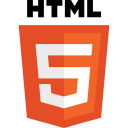
このサイトの文書をHTML5(勧告案)に適合させる修正作業が終了しました。と言っても見た目が変わる部分はほとんどないのですが、一応ルール通りの(?)コードに修正できたのは素直に喜ばしい。
予想通り、かなりTABLEの修正で手間取りました。まだCSSがプアなころから作ってきたサイトで、レイアウトにテーブルを用いていたところの修正がかなり大変でした。ただし、これによってコードの汎用性もある程度は確保できたので、今後は構成を変えるにせよもう少し作業が楽にできそうです。
2013.03.17
HTML5に適合させる
現在、このWebサイトのコードをHTML5に適合させるべく修正しています。ところがこれが実はかなり大変で、10年分以上データがあるのでなかなか作業が進みません。しかも、これまでGoLiveやDreamweaverを乗り継いできているので、意外にコードの統一性が失われていて、機械的に書き替えるだけでは済まないのです。特にTABLE要素はかなり大変で難儀中。W3Cのマークアップ・バリデーション・サービスで評価するとエラーが出るわ出るわ...。
でも、ほっとくとさらにデータが増えて大変になるのは必至なので、思い立ったが吉日。頑張ろう。今日の時点で進捗率は25%程度ですが、「Journey」「Digital」を考えると正直気が重くなります。

エラー続出、全部修正が終わるのはいつの日か...?
2013.03.11
NAS構成のリストラクチャ
自宅のNASは4台ありますが、うち2台はGigabit Ethernetには対応しているもののデータ転送時のパフォーマンスが低く、転送速度は10MB/sそこそこしか出ません。そこでこの2台(実容量1.0TB×2)のデータを新しい容量2.0TBの1台に統合することにしました。
新たに導入したのはBUFFALOの「VS-2.0TLJ」。1ドライブの高速転送モデルで、最大75MB/sの転送速度を誇ります。私の環境では50MB/sぐらいですが、これでも充分高速と言えます。ついでにコンセントも整理でき、いままで2系統必要だったのが大型タップ1台に集約できたので管理が楽になりました。

容量はそのままですが、副作用でメディアプレーヤーからの再生が実用的に。
(画像に触れると表示が変化します)
これで嬉しい効果がありました。私はBUFFALO製メディアプレーヤー「LT-V200」を使い、動画をテレビに出力しているのですが、ISOファイルの再生などで今まで引っ掛かりが出ていました。ところがこの「VS-2.0TLJ」との組み合わせだとそれが全く出ません。これでパソコンを起動しなくても撮りためた動画を参照することができます。
なお、古い2台はルーター側に移動させ、バックアップ保存用として運用することにしました。
2013.03.10
今のうちに買っとけ! CPUクーラー
近々新たに1台Windowsマシンを組む予定ですが、情報を集めていて気になったのがCPUクーラーです。最近はCPUも省電力化が進み、一時期のような巨大なクーラーは必要なくなってきています。一方でオーバークロックをやろうとするなら冷却性能は高ければ高いほどいいため、巨大なヒートシンクと12〜14cm角のファンを組み合わせた製品が溢れています。このため製品は二極分化が進み、8〜9cmファンを搭載するサイドフロー式のクーラーがなくなってきているのです。これは幅の狭いミニタワーのマシンを組む際に大きな問題となります。
そんな中、行きつけの家電量販店で下記の製品が残っているのを発見しました。LGA1156対応のIntel製クーラー「XTS100H」です。9cm角のファンを搭載して全高が140mmを切る製品。サイドフロータイプのためにそれなりに冷却性能も期待できます。まさに今回のニーズにぴったり。
気になるのはLGA1156対応ということで、現行のLGA1155に使えるかどうかですが、取り付け穴のピッチは同じなので問題なさそう。価格はかなり高いのですが、代わるものもないので買っちゃいました。

割高ですが購入。いまや貴重なミドルサイズ。
(画像に触れると表示が変化します)
2013.02.24
Haswellを待つか、それとも...?
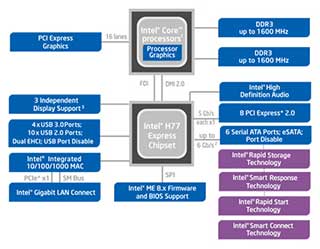
先日、実家から実家1号機(Core i7-870+P55)が起動しなくなってしまったと連絡がありました。FaceTimeを使ってBIOSの設定をチェックしてもらい復旧を図りましたが、残念ながらAHCIモードを使うとブルースクリーンが起動時に発生し、どうやらOSの再インストールが必要なようです。これではリモートで打つ手はありません。
サブの実家2号機で当面凌ぐにしても、こちらは4世代前のCPU+チップセットのため、かなりパフォーマンスは見劣りします。そこで1号機装備を2号機に移植し1号機は新たに組むことを検討中。質実剛健で行くのならCore i7-3770+H77の組み合わせが最もバランスがよさそう。
そこで迷うのがタイミングです。実は今年6月には新CPU「Haswell」と8シリーズチップセットがリリースの予定。どうせなら新型でという打算もありますが、今の状態をあと半年というのもちょっと辛い。
肝心の「Haswell」と8シリーズチップセットは、現行品に対して大きな変化はなさそうという情報が漏れてきているだけに、タイミングも含めて本当に悩ましい。さて、どうするか...?
2013.02.20
iOS 6.1.2 リリース
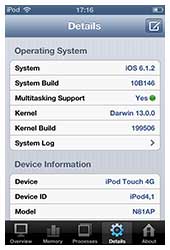
iOS 6.1.2がリリースされました。
前回の6.1.1はiPhone 4のみに適用されましたが、今回は私の4G iPod touchにも適用可能とのこと。本体の上で直接アップデートを行うのは避け、iTunes上でアップデータをダウンロードして更新しました。今回は容量も10MB超程度で、それほど時間はかかりませんでした。
さて気になる変更点ですが、「Microsoft Exchange」アカウントを用いたカレンダーの不具合が修正されたとのこと。 それによるバッテリーの消耗を抑える効果があるそうです。
ただ、私の場合はこの環境下にはないので、実質的には何も影響ありません。
今から思えば、iOS 5.1の時の方がバッテリーの持ちもよく、「マップ」も使えていたわけで、できればそこに戻りたい...と思うのでした。
2013.02.09
2.5GT/sの壁は越えられず

私の使う自作Windowsマシンのマザーボードは2世代前にあたるASUSの「P7P55-E」、この機種の特徴はオンボードでSATA 6GbpsとUSB 3.0に対応していることです。
ところがここに一つ落とし穴があって、それぞれは排他使用。しかもそれを使用する際はビデオカードのPCI Express x16をx8に落とさざるを得ないという制限があるのです。これはIntel 5シリーズチップセットの制約によるものですが、機能をフルに使えないのは痛い。
そこで、Mac Proに装備したPCI Expressカード「Velocity Solo x2」が使えないかどうか試してみました。P7P55-Eはもともとビデオカード用としてPCI Express x4スロットが一つだけあるので、ここにx2のカードを差してみることにしました。問題は転送速度がレーン当たり最大250GB/sなのですが、これを2レーン使えれば500MB/sとなるはず。さて、目論見通りとなるのか...?
結果ですが、カードはx1モードでしかつながらず、SSDの転送速度はチップセット内蔵の3Gbpsよりも劣る読み書き速度しか出せませんでした。これなら一番最初の排他モードを使った方がなんぼかマシのため、すぐにもとの構成に戻しました。
根本的に帯域不足を解消するにはマザー交換以外になさそうです。ということは事実上、全面組替...。
2013.01.29
iOS 6.1 リリース
Appleの「iOS」が6.1にアップデートされました。
変化点は主にiPhoneやiPadに関するもので、LTEの接続先が大幅に増加しているとのこと。日本では従来通りソフトバンクモバイルとauのみで変更はなく、あまり恩恵はありません。
当然、私のiPod touch 4GのようなWi-Fiモデルに関していえば全く関係ありません。個人的にはiOS 5に対して悪くなったバッテリーの持ちが改善されていればうれしいのですが、リリースノートを読む限り、そちらの機能向上はなさそうですね...。

5→5.1のような嬉しい変化はありませんでした。
2013.01.27
次の強化は?
前回の自作1号機(Windowsマシン)を全面改修してから2年半が経過。当時のパフォーマンスクラス狙いということで「Core i7-870」+「Intel P55 Express」の組み合わせにしました。そこから現在の変化はプロセスルールが45nmから22nmに2段階進化。チップセットもSerialATA 6Gbps/2ポートとUSB 3.0/2ポートが標準機能に取り込まれました。GPU機能の内蔵も進みましたが、基本的に私はディスクリートGPUを使う主義のためあまりこの点は関係ありません。
処理能力でいえば「Core i7-870」でもさほど不満はありませんが、困るのは足回り。5シリーズチップセットはPCHとの接続部が弱いので、高速なI/O機器をたくさんつなげられないのがネックです。また、できれば省電力化が進んだ新型に切り替えたいところ。
悩ましいのが、すでに次モデルの登場が予告されていること。新CPUのコードネーム「Haswell」と8シリーズチップセットは今年6月ごろの登場が予告されているので、これにするか現行モデルにするかがとても悩ましい。
今度はケースも含めての全面組替にしたいな...。
2013.01.19
Mac Proの弱点を強化する
先日MacBook Air 13-inch (Mid 2012)のベンチマークを取った際に気になったのはMac Proが相対的に性能が高く見えないことです。2年半前のモデルとはいえCPUの3.33GHz駆動6コアXeonは充分に現状でも最高峰レベル。メモリーはDDR3-1333のトリプルチャンネルですからそれほど見劣りするわけではありません。ただ唯一弱点があるとするならばストレージ。チップセットが2世代前の「Intel X58」のため、搭載されるSerialATAは3Gbps接続止まりとなっています。このため転送速度が500MB/sを超えるようなSSDでも、その能力を活かしきれないのが最大の問題点と言えます。
そういう観点で何かないだろうかと製品を探していたところ、見つかったのがApricorn社から発売されているPCI Expressカード「Velocity Solo x2」で、SerialATA 6Gbpsに対応した拡張カード。面白いのはカード上にドライブを直接搭載することで、拡張スロットにSSDを増設できるというもの。接続は珍しくPCI Express x2を使用するため、最大転送速度は1台接続の場合で550MB/s。しかもOS起動に対応しており、ドライバーレスのためOS Xでも使用できるというものです。未だSATA 6Gbpsに未対応のMac Proユーザーにとってはまさに救世主のような存在。

これが製品、やけにあっさりした包装です。
これに組み合わせるSSDですが、ちょうど気になる製品が出ていたのでこちらも変えてみました。Samsung製の「840 PRO」シリーズの256GB版で、最大速度は読み込み550MB/s、書き込み520MB/sと現状最速レベル。コントローラーはオリジナルで、圧縮を使用しないので安定した性能が出るとされています。本音を言えば国内メーカーにもっと頑張ってもらいたいところなのですが...。

今回使用したのはSamsungの「840 PRO」の256GB版。

![]()

デザインはハイセンス。プレミアム感の演出が上手い。
下のようにカードの構成は非常にあっさり。裏側もチップが少なく「こんなので本当にいいのか?」と思ってしまいました。この上にSSDを直接装着し、ねじ4本で裏面から固定してからマシンに組み込みます。

なんとも寂しいカードです。向こう側に見えるのがSATAの電源とポート。
Mac Pro (Mid 2010)は4基のPCI Express拡張スロットがあり、x16が2基、x4が2基の構成のため問題なく装着可能です。X58はPCI Expressのレーン数がコンシューマーモデルに比べて多いため、こういう芸当が可能。
装着後、HDDをすべて外して電源を入れると、起動ディスクがないというアイコンが点滅。Mountain LionのインストールUSBメモリを作っていたのでそこから起動、ディスクユーティリティで確認すると無事にSSDの装着が確認できました。Mountain Lionのインストールも無事完了。

搭載してみました。電源は拡張スロットから供給されるので配線不要。
(画像に触れると表示が変化します)
また、この「Velocity Solo X2」はSATAポートがもう1つ搭載されており、ここに別のSSDを搭載することでカード1枚あたり2台のSSDに対応できます。その際の最大速度は800MB/sとのことですが、RAIDには対応していないために別のドライブとして運用せざるを得ません。とはいえ1台だけではすべてのファイルをSSDに置けないので、ここにもう1台同じSSDを装着しました。ただし電源は別途用意する必要があるため、市販のSATA電源延長ケーブルに手を加えてHDDベイ奥のスロットから電源を引き出して接続しました。また、困ったことにHDDベイの方式が独自のため、ここにはSSDを搭載できません。このため置き場所が見つからず、暫定でグラフィックカード上に置くことになってしまいました。これは後でなんとかしよう。

![]()

2台目の固定はちょっと情けないことに...。
インストール後、システムレポートを見てみると「Unknown AHCI Standard Controller」の下に「Sumsung SSD 840 Pro」が見えており、リンク速度も6Gbpsとなっています。カードの方もリンク速度は「x2」と表示されておりこちらも問題なし。

作業は一通り完了、無事に認識されました。
改修前後でベンチマークを取ってみました。参考でMacBook Air 13-inch (Mid 2012)、MacBook Air 11-inch (Late 2010)も載せています。 ベンチマークプログラムはXbench 1.3ですが、マルチスレッドでの性能を評価するThread Testが正常動作しない不具合がああるため、シングルタスクでの評価になっています。このためCPU性能に関してはMac Proの性能が本来の姿にはなっていません。それでもDiskは改修前と比べてスコアが2倍。転送速度もシーケンシャルリードで510MB/sを超えるなど、SSD単体使用としては最強レベルまで改善しました。

ディスク性能は2倍。ただMBA 13"が思ったほど速くないのが意外。
ただし問題も出ました。一つは接続したSSDが「取り外し可」デバイスとして認識されてしまうこと。実用上は問題ないのですが、間違ってアンマウントするとファイルのリンクが消えてしまうので、気を使った運用を強いられることになります。また見えるはずのない「Recovery HD」がFinderから見えるようになってしまったこと。これはOnyxを使って不可視にしましたが、ちょっと気持ち悪いです。またデバイスを探して初期化するプロセスが必要な分だけ起動時間が延びてしまいました。これは致し方ありません。それでもSSD上にライブラリファイルを保存したおかげで、Apertureの起動はかなり速くなりました。
いろいろ考えたのですが、使用頻度の高いオーディオファイルとAperture/iPhotoライブラリだけにすれば容量的にSSD1台に収まるため、2台目のSSDを外して使うことにしました。残容量もまだそこそこあるので、SwapファイルやPhotoshopの作業ファイル、Final Cut Pro Xのムービー書き出しでも余裕を持って使えそうなので、特に不都合は生じなさそうです。2台目のSSDはWindowsマシンの強化に転用するか...。
2013.01.02
「version 4」に進化
思い切ってサイトの背景色を黒背景から白ベースに変えてみました。
やっぱり黒字に白というのは目が疲れやすいというのは事実のようですね。操作性も多少改良しました。